Nach kali ini aku kan membahas tentang "READ MORE"
** cara memindah ReadMore ke tepi kanan
- Login ke Blog
- Design > Rancangan > Edit HTML > centang Expand Widget
- Cari kode <div class='jump link'>
- Lalu tambahkan kode dibawah ini tepat di bawah kode yang kita cari tadi,
<div style='float:right;padding:10px 0px 5px 0px> - Lalu tambahkan juga kode </div> sebelum kode </b:if>
- Lalu Save.
<div class='post-body entry-content'>
<data:post.body/>
<div style='clear: both;'/> <!-- clear for photos floats -->
</div>
<b:if cond='data:post.hasJumpLink'>
<div class='jump-link'>
<div style='float:right;padding:10px 0px 5px 0px'>
<a expr:href='data:post.url + "#more"' expr:title='data:post.title'><data:post.jumpText/></a>
</div></div>
</b:if>
** Cara merubah ReadMore jadi gambar Animasi
- Login ke BLog
- Design > Rancangan > Edit HTML > centang Expand Widget
- Lalu gantikan kode <data:post.jumptext/> dengan URL gambar gambar yang kalian ingin.
<a expr:href='data:post.url + "#more"' expr:title='data:post.title'><img src='http://media3.picsearch.com/is?azfnStL0BePuQ38Csk0JGqzFSU61RMPVN3QCr4w6o0M'/></a>
NB: yang warna merah kalian bisa ganti gambar sesuai dengan keinginan kalian, kalo punyaku itu contohnya, ntar jadi gambar e kek gini --->>

Gud Luck teman...
kalo kurang jelas boleh tanya kok... ^^
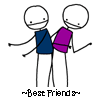



0 komentar:
Posting Komentar